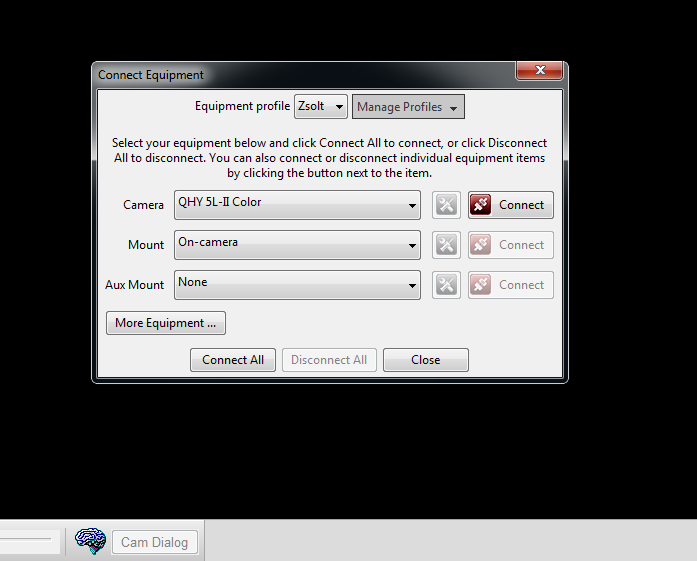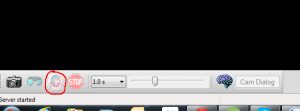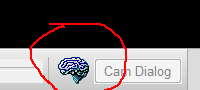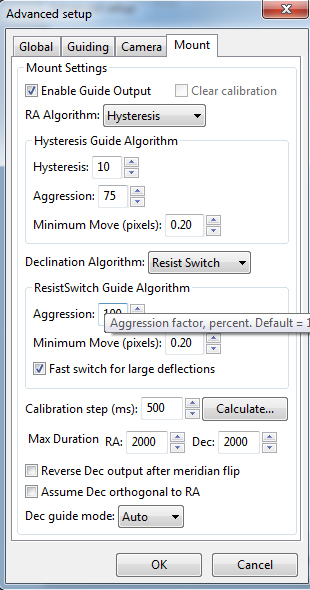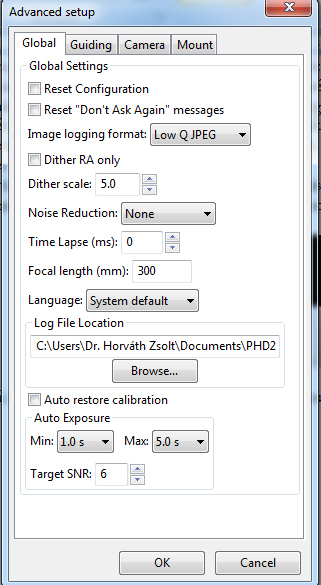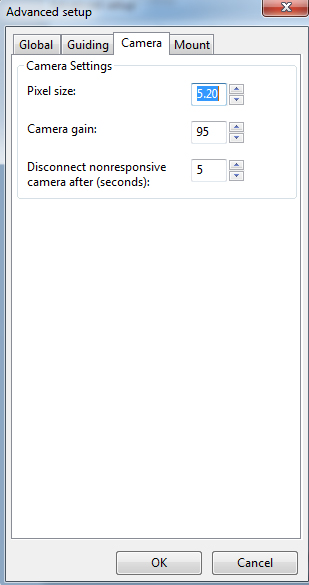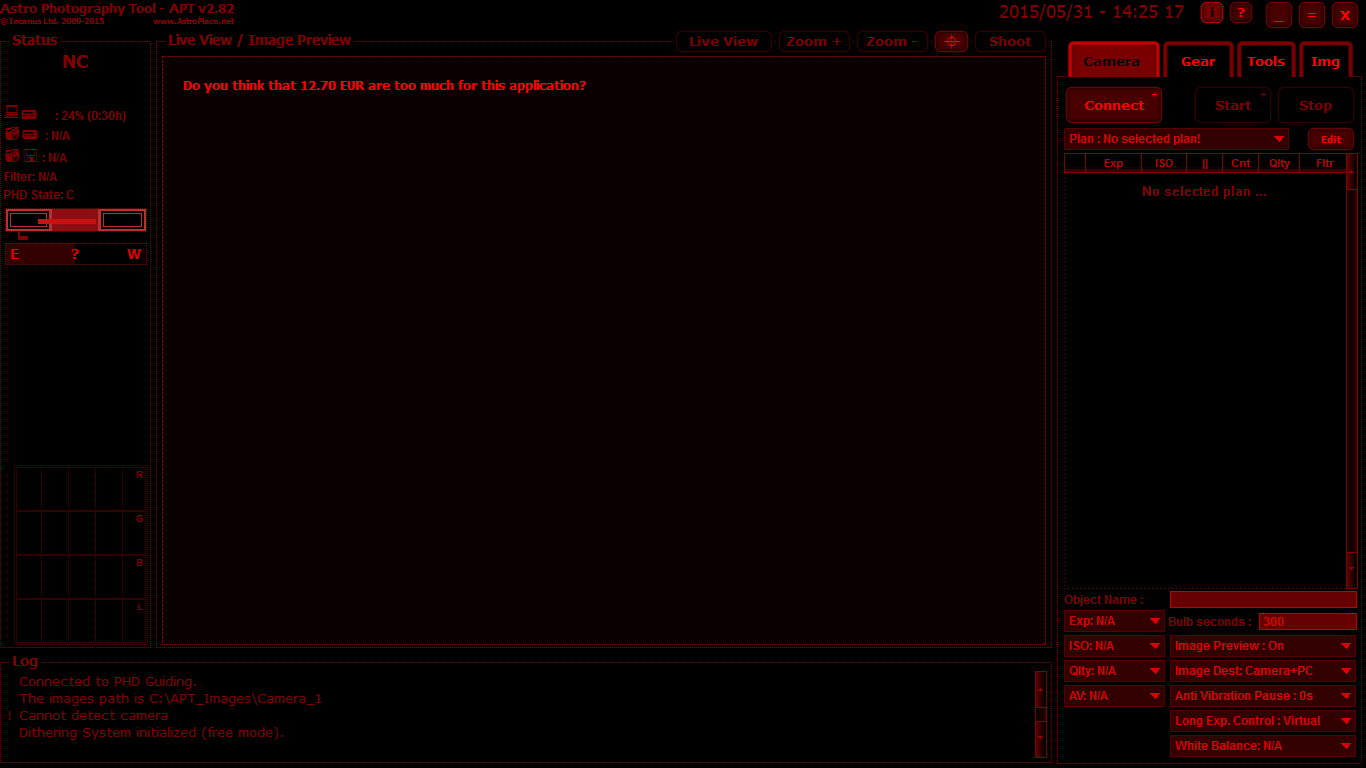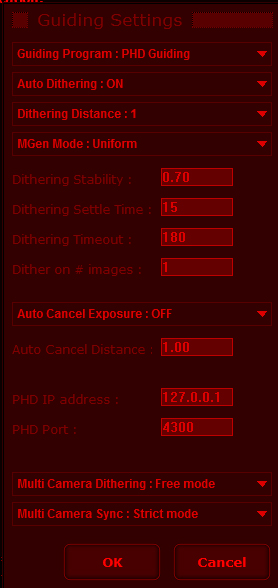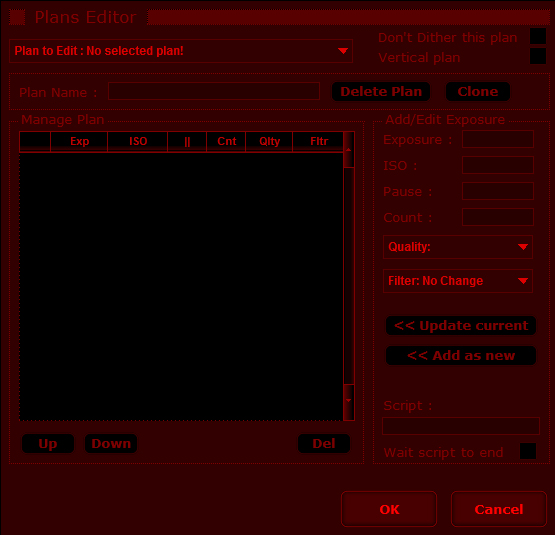Vezetés Qhy5L-IIc kamerával
Fontos, a cikkben nem a jó megoldást mutatom be, hanem egy megoldást, ami nekem működik!
Több módja van a vezetésnek (angolul: guiding). Lehet kézzel vezetni, amikor egy megvilágított okulárban nézve a vezetőcsillag mozgását az óragépünk vezérlőjével korrigáljuk, ez nem kis munka, és nem is a legpontosabb. Vannak olyan vezetőkamerák, amelyek közvetlenül a mechanikára kapcsolhatóak, de szükségünk van egy laptopra is, a vezetéshez, és vannak olyan kamerák, ahol már a laptop sem kell.
Nekem a középső megoldásom van, egy QHY5L-IIc bolygó és vezetőkamerát használok, egy 53 mm-es mini vezetőtávcső segítségével. A vezetőkamera és a vezető távcsövön kívül szükségünk lesz még egy ST4 bemenetre, amit a mechanikánk vezérlőjének kell biztosítania. A eq5 mechanikához lehet kapni kétmotoros óragépet, és mindehhez az ST4 bemenetet tartalmazó Lacerta kézi vezérlőt. Én ezt használom. Az felsorolt eszközökön kívül szükségünk van egy laptopra, valamint PHD2 és az Astro Photography Tools nevű programokra. Mindkettő ingyenes program. A PHD2 letöltési helye: http://openphdguiding.org . Ezzel a programmal vezetjük fényképeinket. A PHD2 nagyon egyszerű program, ugyanakkor nagyon hasznos. Az Astro Photograpy Tools (továbbiakban: APT) szintén ingyenesen letölthető programmal az alábbi oldalról: http://www.ideiki.com/astro/Download.aspx. Demo verzióként szerepel, számos funkció csak a teljes program megvásárlásával érhető el, ugyanakkor a fényképezőnk programozása, és a később részekben szereplő bolygatás funkció is elérhető az ingyenes demo változatban. Usb kábellel összekötjük a laptoppal a fényképezőgépünket, Windows 7 vagy ennél újabb operációs rendszer esetében a fényképezőgépünket külön nem is kell telepíteni, a windows felismeri, az APT is a fényképezőnket, és már csak össze kell kapcsolni a fényképezőgépet a programmal. Nézzük részletesen a kettő program beállításait.
Először nézzük a PHD” nevű programot. Első ikon, amit a program megnyitása után meg kell nyomnunk az bal alsó sarokban a kis fényképező. Rákattintás után ez jelenik meg:
A kép vágott, nyilván a megnyitott program ablaka nagyobb és ennek a közepén jelenik meg a bemásolt kép, amelyet megvágtam, de ez ne zavarjon meg senkit. A képen is látszik, hogy tulajdonképpen a Camera melletti legördülő ablakban be kell állítani a vezetőkameránkat, a Mount felirat melletti legördülő ablakban pedig az „on-camera” funkciót kell kiválasztani. Amikor a felszerelésünket összeraktuk, illetve a vezetőkamera is felhelyezésre került, összekapcsoltuk a mechanikával, és a laptoppal, akkor ha megnyomjuk a „connect” gombot jobb oldalt, akkor máris felajánlja a „Mount” mellett is a „connect” gombot. Erre is kattintsunk rá. Mindezek után a vezetőkameránk is összekapcsolásra került a laptoppal és a mechanikánk is a vezetőkamerával. Amikor megvagyunk mindezekkel ezt követően a fényképező melletti ikon az addigi halvány állapotból aktívra vált, és erre is ráklikkelve megpillanthatjuk a monitoron a vezetőkameránk képet.
Az én esetemben a vezetőtávcsövem olyan kiváló állapotú, és nyilván a kamera érzékelője is jó, hogy akármilyen mélyég objektumra álltam eddig minden esetben volt vezetőcsillagom. Ezért ajánlom a jó vezetőkamera beszerzését, hogy működjön a rendszer, de szerintem ez bármilyen vezetésre igaz. A vezetőtávcsövem a vezetőkamerámmal együtt összeszerelve:
Először kalibrálnunk kell, hiszen a kamera állása a távcsőben illetve a mechanikánk pontossága alapján bekalkulálja a rendszer, hogy majd éles helyzetben mennyit kell korrigálnia. Kalibrálást az alábbi ikonnal kezdjük meg:
Ha a kalibrálás is megvan, már működik is a követésünk, vezetésünk. Én a Lacerta kézi vezérlőmön a 2x sebességet állítottam be, bár a leírásban a 0.5 x sebességet ajánlja, a 2x sebességet enyhén szeles időben írja az útmutató, tapasztalatom, hogy a 0,5 x sebességnél nem tudja elegendő „erősséggel” mozgatni a tengelyeket a vezetés közben a program. Ez nyilván a mechanika pontatlansága. Semmi gond nincs, hiszen a 2x sebességnél is csak annyival fogja mozgatni a rendszer a mechanikánkat, amennyire szükséges korrigálni a vezetőcsillag elmozdulását.
Mielőtt tovább megyünk bemásolok még néhány fényképet beállításról, amely majd a bolygatással és a APT nevű programmal van összefüggésben, de állítsuk be most ezeket is. Kattintsunk az alábbi ikonra. Az ablakokat az alábbiak szerint állítsuk be, a füleken látni éppen melyik oldalon vagyunk:
Erre az ikonra kattintva az alábbi beállításokat végezzük el:
Kérek mindenkit nézze meg a beállításokat, azt már nem tudom pontosan mi a gyári, lehet, hogy gyárilag is sokminden ugyanígy van beállítva, akkor nincs teendőnk vele természetesen.
Ezeket is nézzük át:
És az utolsó beállítás, ha kell:
A PHD2 nevű program beállítását átvettük, megmutatom az APT nevű program beállításaimat. Ahogy már említettem mivel nekem nem Mgen lacerta vezetésem van, ezért szükséges az APT nevű program, amelynek segítségével tudok bolygatni a fényképeim között. De mit is jelent a bolygatás. A bolygatás vagy angolul „dithering”-nek nevezett fogalom tulajdonképpen azt jelenti, hogy a fényképek között néhány pixellel elmozdul a fényképünk, leáll a vezetésünk, majd újra elindul, ezáltal a következő fénykép egy kicsit más helyzetben készül, persze ez nem olyan számottevő mértékű, kép feldolgozása során a kép szélein előfordulhat olyan sáv, amelyet a bolygatás miatt a képfeldolgozó nem tudott összeilleszteni, ezt vágnunk kell, de ez nagyon minimális. Erre a folyamatra azért van szükség, mert az érzékelő természetes zaját „elkenjük” ezzel az eljárással, ezzel egyenletesebb lesz a háttér, képfeldolgozásnál nagy szerepe van, hogy a hátterünk egyenletesebb. Nézzük a bolygatáshoz szükséges APT beállításokat. A programot a PHD2 megnyitását követően kell megnyitni, ezáltal a PHD2 programmal az APT automatikusan összekapcsolódik, amelyet a bal alsó sarokban ki is ír a program. Minden fontos üzenet itt olvasható a későbbiekben is.
A program színeit látva az éjjeli használatnál sem lesz gond, hiszen eleve piros fényt használ (állítható különböző színekre) a program. Ahogy említettem tényleg jó kis program, mindenre gondolt az alkotója. A bal alsó sarokban látszik, hogy a PHD2 programmal összekapcsolódott, de a fényképezőgépet keresi, illetve nem találja, nem volt összekapcsolva a kép mentésekor. A bolygatás funkció beállítást úgy érhetjük el, hogy a „Gear” nevü fülön a „Guide” gombra kattintunk, de úgy, hogy mielőtt az egérrel ráklikkelünk a shift gombot tartsuk nyomva. Ezt követően az alábbi fül jön elő:
A legfontosabb, hogy az Auto dithering legyen „on”-ra kapcsolva, a több adat az én beállításom, azokat ki lehet próbálni más beállításokkal, nekem ez bevált.
Hasznos, hogy a kezdőlap bal oldalán mind a laptopra mind a fényképezőre, ha csatlakoztatva lenne e képek készítésekor a program információkat mutat a szoftver mind az akkumulátor töltöttségére és a tárhelyre vonatkozóan is. Jobb oldalon a Camera fül alatt a connect gombbal csatlakoztathatjuk a fényképezőgépet, az Img alatt pedig fényképezés közben folyamatosan figyelemmel kísérhetjük a fényképeket, annak a hisztogrammját, nagyon hasznos, egyből lehet ellenőrizni az élességet vagy akár a hisztogrammon az ISO megfelelő beállítását.
A Camera funkcióban a connect gomb alatt található egy legördülő ablak, amelyben beállíthatjuk, programozhatjuk a fényképezőgépünket, ennek megfelelően készíti el a fényképezőnk a programokat APT irányítása mellett, amikor már ennél a szakasznál vagyunk igazából ott sem kell lennünk a gépnél, bár én mindig megvárom az akár 1-2 órás beállítás eredményét, illetve mindig ellenőrzöm milyenek a képek. Hosszabb expozícióknál szoktam bemenni ha már nagyon hideg van és megfelelő időközönként kimegyek, illetve a legvégén minden esetben kimegyek, hiszen az én mechanikám a hosszú vezetés során képes a finommozgató karoknál elakadni, félő ezáltal, hogy az óragép sérülne (bár elvileg magától old összeakadáskor is, de az ördög soha nem alszik). Fontos, hogy a kábeleket mindig nézzük meg, hogy a távcső fordulásakor elegendő-e, nem szakad-e ki az aljzatból akár a fényképező, akár a mechanika, akár a vezetőtávcső tekintetében. A Light plans-ra kattintva az alábbi oldal jön be:
Az exposure az expozíciós időt jelenti, az Iso egyértelmű, a Pause a képek közötti szünet, a Count pedig a készítendő kép darabszáma. Tulajdonképp ezzel minden beállításunk megvan, csak kompozíciót kell keresnünk, és elindítani az első vezetett asztrofotónkat. Fontos lehet még, hogy az APT jelzi az érzékelő hőmérsékletét, így ez nagy segítség lehet akár a dark képek mappába mentésekor, akár ahhoz, hogy nagyjából tudjuk milyen képekre számíthatunk. ha túlságosan meleg az érzékelő zajos lesz a kép és korántsem lesz olyan szép kontrasztos. Nálam az 1000D-nél olyan 22-24 fok az a max, amig még elviselhetőek a fényképek iso 800-on.
A programokkal kapcsolatosan, de főleg az APT tekintetében a cikkem második része a CCD kamerával kapcsolatos APT beállításokkal foglalkozik majd, remélem azt is szívesen olvassátok.
dr.Horváth Zsolt (2016.november 14.)